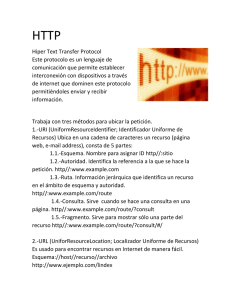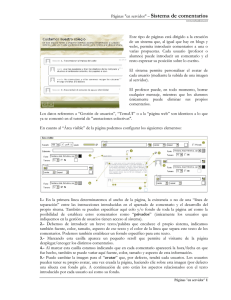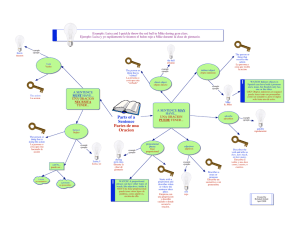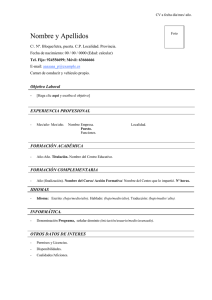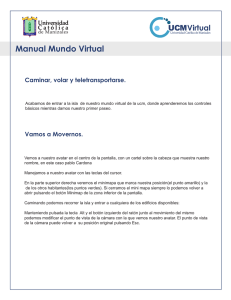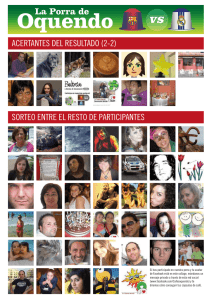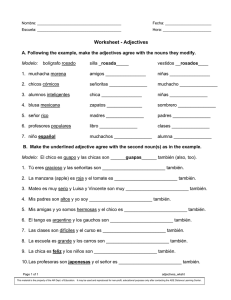Sistema de cuentas de usuario centralizadas con Kerberos 5
Anuncio
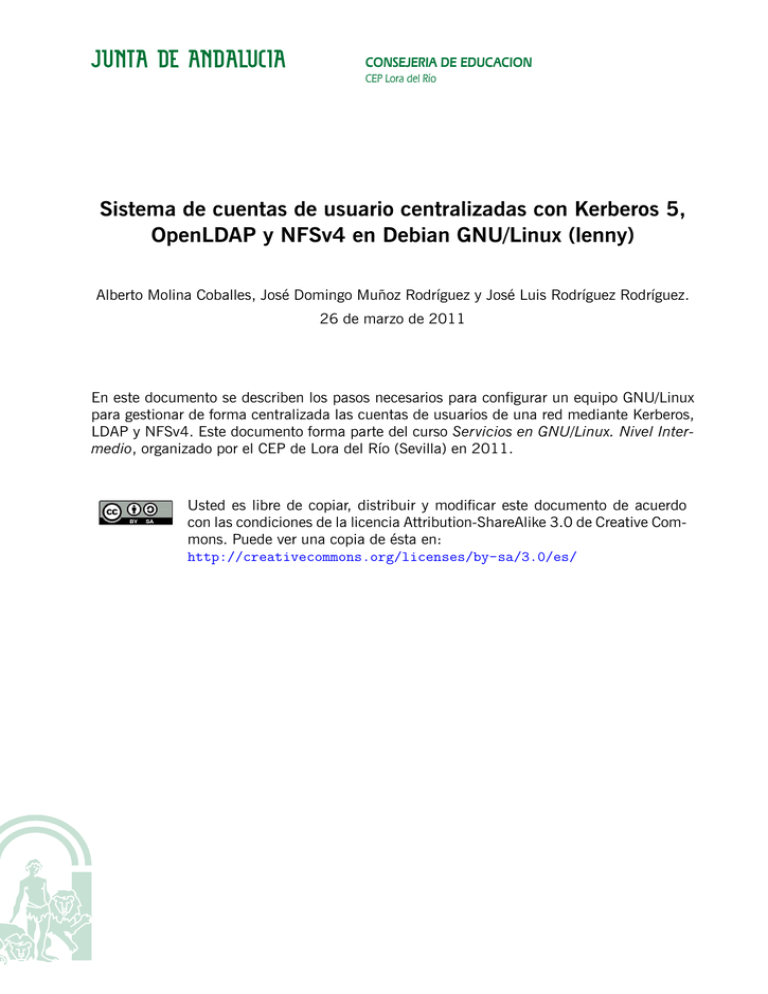
CONSEJERIA DE EDUCACION
CEP Lora del Río
Sistema de cuentas de usuario centralizadas con Kerberos 5,
OpenLDAP y NFSv4 en Debian GNU/Linux (lenny)
Alberto Molina Coballes, José Domingo Muñoz Rodríguez y José Luis Rodríguez Rodríguez.
26 de marzo de 2011
En este documento se describen los pasos necesarios para configurar un equipo GNU/Linux
para gestionar de forma centralizada las cuentas de usuarios de una red mediante Kerberos,
LDAP y NFSv4. Este documento forma parte del curso Servicios en GNU/Linux. Nivel Intermedio, organizado por el CEP de Lora del Río (Sevilla) en 2011.
Usted es libre de copiar, distribuir y modificar este documento de acuerdo
con las condiciones de la licencia Attribution-ShareAlike 3.0 de Creative Commons. Puede ver una copia de ésta en:
http://creativecommons.org/licenses/by-sa/3.0/es/
2
Índice
1. Introducción
3
2. Características del montaje
3
3. Configuración previa
3
3.1. Instalación de bind9 . . . . . . . . . . . . . . . . . . . . . . . . . . . . . .
4
3.2. Configuración de los clientes DNS . . . . . . . . . . . . . . . . . . . . . . .
5
3.3. Instalación de ntp . . . . . . . . . . . . . . . . . . . . . . . . . . . . . . .
6
4. Instalación del servidor OpenLDAP
6
4.1. Estructura básica del directorio . . . . . . . . . . . . . . . . . . . . . . . .
8
4.2. Definición de entradas destacadas . . . . . . . . . . . . . . . . . . . . . . .
10
5. Configuración del cliente LDAP. Name Service Switch (nss)
10
5.1. libnss-ldap . . . . . . . . . . . . . . . . . . . . . . . . . . . . . . . . . . .
10
5.2. Modificación de /etc/nsswitch.conf . . . . . . . . . . . . . . . . . . . . . . .
11
5.3. Prueba de funcionamiento de nss . . . . . . . . . . . . . . . . . . . . . . .
11
6. Instalación del servidor MIT Kerberos 5
12
6.1. Definciones previas . . . . . . . . . . . . . . . . . . . . . . . . . . . . . . .
12
6.2. Instalación de paquetes en el servidor Kerberos 5 . . . . . . . . . . . . . . .
13
6.3. Puesta en marcha de los servicios . . . . . . . . . . . . . . . . . . . . . . .
14
6.4. Ficheros keytab . . . . . . . . . . . . . . . . . . . . . . . . . . . . . . . . .
15
6.5. Creación de usuarios para la administración de Kerberos . . . . . . . . . . .
15
7. Configuración del cliente Kerberos
16
7.1. klist . . . . . . . . . . . . . . . . . . . . . . . . . . . . . . . . . . . . . . .
16
7.2. kinit
16
. . . . . . . . . . . . . . . . . . . . . . . . . . . . . . . . . . . . . .
8. SASL/GSSAPI
17
9. PAM
19
9.1. Modificación de los ficheros common-* . . . . . . . . . . . . . . . . . . . .
19
9.2. Prueba de funcionamiento . . . . . . . . . . . . . . . . . . . . . . . . . . .
20
10.Network File System 4 (NFS4)
20
10.1.Configuración del servidor . . . . . . . . . . . . . . . . . . . . . . . . . . .
21
10.2.Configuración del cliente . . . . . . . . . . . . . . . . . . . . . . . . . . . .
22
10.3.Modificaciones permanentes . . . . . . . . . . . . . . . . . . . . . . . . . .
23
3
1. Introducción
La forma clásica de almacenar información sobre las cuentas de los usuarios en sistemas
UNIX es mediante la información existente en los ficheros /etc/passwd, /etc/shadow y
/etc/group, método que funciona bien para gestionar las cuentas de usuarios en un solo equipo pero no es útil para tener un sistema centralizado de cuentas. Entendemos como
sistema centralizado de cuentas aquel que permite a un usuario de una red usar diferentes
equipos de la misma con los mismos datos de autenticación y pudiendo acceder siempre a
sus ficheros, para ello tanto los datos de autenticación como los ficheros del usuario deben
estar ubicados en servidores de la red en lugar de en cada equipo.
En los sistemas que utilizan cuentas centralizadas se suelen utilizar dos tipos de cuentas: lo
que se denominan cuentas locales para los que se emplea el método tradicional de ficheros
y mediante un segundo método para las cuentas de usuarios que puedan autenticarse en
cualquier equipo de la red, lo que podríamos denominar usuarios de red y que en sistemas
Windows se denomina usuarios de dominio.
En entornos UNIX durante bastante tiempo se ha utilizado NIS/NFS para la gestión centralizada de cuentas de usuarios en una red local y su configuración es muy sencilla, pero es
una opción cada vez más en desuso por diferentes problemas que presenta, principalmente
porque no funciona sobre TCP/IP y la comunicación entre el cliente y el servidor no es cifrada,
lo que puede provocar problemas de seguridad.
Este documento se centra en explicar la forma de configurar un sistema centralizado de cuentas de usuario, gestionando la información de autenticación con Kerberos, guardando el resto
de la información de la cuenta en un directorio OpenLDAP y utilizando Network File System
version 4 (NFS4) para los ficheros de los usuarios.
2. Características del montaje
Todo el montaje se va a realizar en dos equipos con sistema Debian GNU/Linux (lenny), uno
que va a actuar como servidor, en el que se realizarán la mayoría de pasos y otro que actuará
como cliente. Los nombres y direcciones IP de los equipos son:
Servidor
avatar
192.168.2.1
Cliente
Red
cliente
example.com
192.168.2.2 192.168.2.0/24
donde hemos utilizado example.com como nombre de dominio para los equipos de la red,
siendo éste uno de los nombres de dominio reservado para documentación de acuerdo con la
RFC-2606 [1].
3. Configuración previa
Es un requisito previo para el correcto funcionamiento de los servicios posteriores (en particular de Kerberos) la configuración de un servidor DNS con todos los nombres de los equipos
de la red y un servidor de hora para sincronizar los relojes de todos los equipos1 . En esta
1
Realmente es necesario que todos los equipos de la red puedan hacer resolución directa e inversa de los
nombres y que tengan la misma hora
4
sección explicaremos de forma sucinta la manera de configurar estos servicios en la red, por
simplicidad todos los servicios se instalarán en avatar.
3.1. Instalación de bind9
Si no hubiese instalado un servidor DNS en la red para gestionar los dominios example.com y
2.168.192.in-addr.arpa habría que instalarlo incluyendo en él la resolución directa e inversa
de todos los equipos de la red. Aquí vamos a explicar brevemente la instalación del servidor
DNS Bind9 en avatar.
En primer lugar instalamos el paquete bind9:
avatar :˜# aptitude install bind9
Definimos las zonas de resolución local:
/etc/bind/named.conf.local
zone " example .com" {
type master ;
file "/ var/ cache /bind/ example .com.db";
};
9
10
11
12
13
zone "2.168.192. in -addr.arpa" {
type master ;
file "/ var/ cache /bind /192.168.2. db";
};
14
15
16
17
y creamos los ficheros para la resolución directa e inversa, donde se han definido además
alias para las direcciones ldap y Kerberos que se utilizarán posteriormente y entradas SRV 2
correspondientes a los servicios LDAP y Kerberos:
/var/cache/bind/example.com.db
1
2
$TTL 86400
@
IN SOA
avatar . example .com.
3
4
5
6
7
8
9
10
11
12
13
hostmaster . example .com. (
1 ; Serial
604800 ; Refresh
86400 ; Retry
2419200 ; Expire
604800 ) ; TTL
;
@
cliente
avatar
kerberos
ldap
IN
IN
IN
IN
IN
NS
A
A
CNAME
CNAME
avatar
192.168.2.2
192.168.2.1
avatar
avatar
_kerberos
IN
TXT
" EXAMPLE .COM"
_kerberos ._udp
_kerberos_adm ._tcp
_ldap._tcp
IN
IN
IN
SRV
SRV
SRV
0 0 88 avatar . example .com.
0 0 749 avatar . example .com.
0 0 389 avatar . example .com.
14
15
16
17
18
19
/var/cache/bind/example.com.db
2
Algunas aplicaciones utilizan entradas DNS tipo SRV y por eso la hemos incluido, aunque no son necesarias
para lo expuesto en este documento
1
2
$TTL 86400
@
IN
SOA
3
4
5
6
7
5
avatar . example .com. hostmaster . example .com. (
1 ; Serial
604800 ; Refresh
86400 ; Retry
2419200 ; Expire
604800 ) ; Default TTL
8
9
10
11
@
1
2
NS
PTR
PTR
avatar . example .com.
avatar . example .com.
cliente . example .com.
Después de reiniciar el servicio, comprobamos el correcto funcionamiento del servidor DNS
en los registros del sistema y realizando una consultas con dig como:
avatar :˜$ dig ldap. example .com
; <<>> DiG 9.5.1 - P3 <<>> ldap. example .com
;; global options : printcmd
;; Got answer :
;; ->>HEADER <<- opcode : QUERY , status : NOERROR , id: 17880
;; flags : qr aa rd ra; QUERY : 1, ANSWER : 2, AUTHORITY : 1, ADDITIONAL : 0
;; QUESTION SECTION :
;ldap. example .com.
IN
A
;; ANSWER SECTION :
ldap. example .com.
avatar . example .com.
86400
86400
IN
IN
CNAME
A
avatar . example .com.
192.168.2.1
;; AUTHORITY SECTION :
example .com.
86400
IN
NS
avatar . example .com.
;;
;;
;;
;;
Query time: 4 msec
SERVER : 127.0.0.1#53(127.0.0.1)
WHEN: Tue Jan 5 17:02:51 2010
MSG SIZE rcvd: 85
3.2. Configuración de los clientes DNS
En todos los equipos de la red habrá que definir el dominio de búsqueda y la dirección del
servidor DNS, esto es algo tan sencillo como hacer en avatar:
/etc/resolv.conf
domain example .com
search example .com
nameserver 127.0.0.1
1
2
3
En el resto de equipos habría que hacer la misma modificación, aunque considerando que en
ese caso la dirección IP del servidor de nombres es 192.168.2.1.
Tras hacer todas estas modificaciones, es conveniente verificar que el FQDN está bien configurado en todos los equipos de la red3 :
avatar :˜$ hostname -f
3
Hay que comprobar que no haya entradas mal definidas en el fichero /etc/hosts
6
avatar . example .com
3.3. Instalación de ntp
Para instalar un servidor de hora en el equipo hay que hacer:
avatar :˜# aptitude install ntp
Para comprobar que se ha realizado una conexión a servidores de hora públicos y se ha
sincronizado el reloj local, verificamos la salida de la instrucción:
avatar :˜# ntpq -np
remote
refid
s t t when p o l l r e a c h
delay
offset
jitter
==============================================================================
+84.88.69.10
193.67.79.202
2 u 140 512 277
31.764
−2.308
2.665
+163.117.131.239 219.76.239.59
2 u 389 512 377
14.545
0.161
1.546
∗158.227.98.15
. GPS .
1 u
93 512 377
25.295
−0.178
2.387
−77.226.252.14
150.214.94.5
2 u 390 512 377
65.936 −12.789
0.301
En los clientes de la red instalaremos el mismo paquete, pero habrá que definir el servidor
ntp de la red y obviar los servidores de hora públicos:
/etc/ntp.conf
15
16
# You do need t o t a l k t o an NTP s e r v e r o r two ( o r t h r e e ) .
s e r v e r a v a t a r . example . com
17
18
19
20
21
22
23
24
# p o o l . n t p . o r g maps t o a b o u t 1000 low−s t r a t u m NTP s e r v e r s . Your s e r v e r
# w i l l p i c k a d i f f e r e n t s e t e v e r y t i m e i t s t a r t s up . P l e a s e c o n s i d e r
# j o i n i n g t h e p o o l : <h t t p : / / www. p o o l . n t p . o r g / j o i n . html>
#s e r v e r 0. d e b i a n . p o o l . n t p . o r g i b u r s t dynamic
#s e r v e r 1. d e b i a n . p o o l . n t p . o r g i b u r s t dynamic
#s e r v e r 2. d e b i a n . p o o l . n t p . o r g i b u r s t dynamic
#s e r v e r 3. d e b i a n . p o o l . n t p . o r g i b u r s t dynamic
Al comprobar ahora el funcionamiento de ntp comprobamos que sólo se realizan consultas al
servidor ntp local:
cliente :˜$ ntpq -np
remote
refid
s t t when p o l l r e a c h
delay
offset
jitter
==============================================================================
∗192.168.2.1
81.19.96.148
3 u
24
64
77
0.632
−5.317
1.499
4. Instalación del servidor OpenLDAP
El servidor LDAP es uno de los componentes fundamentales del sistema de cuentas que
estamos organizando, de las diferentes implementaciones libres de LDAP que hay la que se
utiliza habitualmente en Debian es OpenLDAP que viene en el paquete slapd, por lo que
procedemos a instalarlo:
avatar :˜# aptitude install slapd
Dependiendo de la configuración del paquete debconf nos pedirá algunos parámetros durante
la instalación, en nuestro caso sólo fue:
◦ Contraseña del Administrador del directorio
7
y creará un directorio con dos entradas que podemos volcar a la consola con la instrucción
slapcat:
avatar :˜# slapcat
dn: dc=example ,dc=com
objectClass : top
objectClass : dcObject
objectClass : organization
o: example .com
dc: example
structuralObjectClass : organization
entryUUID : 695 d13f6 -8bd4 -102e -8841 -11275 fe7c8e6
creatorsName :
createTimestamp : 20100102102202 Z
entryCSN : 20100102102202.072322 Z #000000#000#000000
modifiersName :
modifyTimestamp : 20100102102202 Z
dn: cn=admin ,dc=example ,dc=com
objectClass : simpleSecurityObject
objectClass : organizationalRole
cn: admin
description : LDAP administrator
userPassword :: e2NyeXB0fWppRFFoTzNuQXUuQS4 =
structuralObjectClass : organizationalRole
entryUUID : 695 dc684 -8bd4 -102e -8842 -11275 fe7c8e6
creatorsName :
createTimestamp : 20100102102202 Z
entryCSN : 20100102102202.077087 Z #000000#000#000000
modifiersName :
modifyTimestamp : 20100102102202 Z
En la salida anterior podemos ver dos entradas en formato ldif, identificadas cada una con
un nombre distintivo (Distinguished Name) que es único para cada entrada y una serie de
atributos. slapcat está incluída en el paquete slapd y muestra los objetos del directorio sin
establecer una conexión LDAP propiamente, aunque sólo se puede ejecutar desde el propio
servidor.
En caso de que la base del directorio no esté correctamente definida se podría reconfigurar
de nuevo con:
avatar :˜# dpkg - reconfigure slapd
y en este caso nos preguntará más detalles de la configuración, en concreto:
◦ Nombre de dominio DNS: example.com
◦ Nombre de la Organización: Example
◦ Contraseña del administrador: (la que corresponda)
◦ Motor de base de datos a utilizar: BDB
◦ ¿Permitir el protocolo LDAPv2?: No
En caso de que esto no fuese suficiente, podríamos purgar el paquete, ir al directorio /var/lib/ldap
y borrar todo su contenido y a continuación instalar de nuevo el paquete slapd.
Ya por último, recordar que todos los valores que hemos introducido y otros para los que se
asumen los valores, se guardan en el fichero /etc/ldap/slapd.conf
4.1. Estructura básica del directorio
8
La estructura del árbol del directorio variará en función de la información que queramos
almacenar y de la complejidad de ésta, en nuestro caso vamos utilizar el directorio para
almacenar información de las cuentas de los usuarios y los grupos a los que pertenecen. En
estos casos habitualmente se utiliza una estructura del estilo a la que aparece en la figura 1.
Figura 1: Esquema básico del árbol LDAP.
Como puede verse en la figura, se han creado dos unidades organizativas (ou) llamadas
People y Group donde obviamente se incluirán las entradas de los usuarios y los grupos
respectivamente, además de un objeto en cada unidad organizativa (el usuario pruebau y el
grupo pruebag). En el caso de que quisiéramos almacenar información de otros objetos como
impresoras, ordenadores, etc. deberíamos añadir nuevas unidades organizativas.
Para añadir las entradas anteriores, debemos crear un fichero en formato ldif, que denominaremos inicio.ldif, con el siguiente contenido:
inicio.ldif
1
2
3
4
dn: ou=People ,dc=example ,dc=com
ou: People
objectClass : top
objectClass : organizationalUnit
5
6
7
8
9
dn: ou=Group ,dc=example ,dc=com
ou: Group
objectClass : top
objectClass : organizationalUnit
10
11
12
13
14
15
dn: cn=pruebag ,ou=Group ,dc=example ,dc=com
objectClass : posixGroup
objectClass : top
cn: pruebag
gidNumber : 2000
16
17
18
19
20
21
22
23
24
dn: uid=pruebau ,ou=People ,dc=example ,dc=com
objectClass : account
objectClass : posixAccount
objectClass : top
cn: pruebau
uid: pruebau
loginShell : /bin/bash
uidNumber : 2000
9
gidNumber : 2000
homeDirectory : /home/ users / pruebau
25
26
donde se ha optado por utilizar uid para identificar la entradas correspondientes a los usuarios,
aunque también es habitual utilizar cn. El atributo uidNumber se corresponde con el número
de usuario o UID del sistema y hemos utilizado un número a partir de 2000 para evitar
solapamiento con los usuarios locales.
Para insertar esta entrada en el directorio es necesario utilizar algún cliente LDAP desde
cualquier equipo de la red 4 , por lo que instalaremos el paquete ldap-utils:
avatar :˜# aptitude install ldap - utils
y configuraremos de forma apropiada todos los clientes ldap:
/etc/ldap/ldap.conf
BASE
URI
8
9
dc=example ,dc=com
ldap :// ldap. example .com
Para insertar el fichero ldif:
avatar :˜# ldapadd -x -D "cn=admin ,dc=example ,dc=com" -W -f inicio .ldif
Enter LDAP Password : (se introduce la contraseña )
adding new entry "ou=People ,dc=example ,dc=com"
adding new entry "ou=Group ,dc=example ,dc=com"
adding new entry "cn=pruebag ,ou=Group ,dc=example ,dc=com"
adding new entry "uid=pruebau ,ou=People ,dc=example ,dc=com"
si no se ha producido ningún error, podremos ver las nuevas entradas utilizando slapcat desde
el propio servidor o ldapsearch -x desde cualquier cliente ldap5 .
Puesto que no existe el directorio home del usuario pruebau, tendremos que crearlo y asignarle
el usuario y grupo propietario adecuado:
mkdir -p /home/ users / pruebau
cp /etc/skel /.* /home/ users / pruebau
chown -R 2000:2000 /home/ users / pruebau
Si hacemos un listado del directorio home del usuario:
avatar :˜# ls -al /home/ users / pruebau /
total 20
drwxr -xr -x
drwxr -xr -x
-rw -r--r--rw -r--r--rw -r--r--
2
4
1
1
1
2000
root
2000
2000
2000
2000 4096 ene
root 4096 ene
2000 220 ene
2000 3116 ene
2000 675 ene
2
2
2
2
2
21:26
21:26
21:26
21:26
21:26
.
..
. bash_logout
. bashrc
. profile
podemos ver que el sistema no es capaz de asociar los UID/GID a ningún usuario existente
puesto que todavía no está configurado para hacer la búsqueda en el directorio.
4
5
desde el propio servidor es posible utilizar slapadd pero es necesario parar el servicio
Apache Directory Studio es un estupendo cliente LDAP que puede resultar más sencillo de utilizar al principio
4.2. Definición de entradas destacadas
10
Como hemos mencionado anteriormente cada entrada del directorio se define por un dn único,
que la identifica dentro del árbol y define la ruta que hay que seguir hasta ella. Hay algunas
entradas que se utilizan frecuentemente y por ello las definimos a continuación:
base dn Nombre distintivo de la raíz del directorio.
root dn Nombre distintivo del administrador del directorio LDAP.
bind dn Nombre distintivo del usuario que establece la conexión, si el usuario que se conecta
es el administrador, entonces coincide con el root dn.
relative dn (rdn) Nombre distintivo relativo, se identifica con el atributo único que define el
objeto, como por ejemplo uid=pruebau. El rdn no identifica la ubicación en el árbol del
objeto, eso se hace mediante el dn.
5. Configuración del cliente LDAP. Name Service Switch (nss)
Debemos configurar el sistema para que pueda obtener del directorio LDAP los siguientes
servicios6 :
Información de la cuenta del usuario Asignando a un usuario que ha ingresado en el sistema
su directorio home, UID, shell, etc. tal como haría el sistema con un usuario local a
través del fichero /etc/passwd.
Name service switch Estableciendo la relación entre el UID/GID de un usuario o un grupo y
su correspondiente nombre, como por ejemplo al crear un fichero, hacer un listado, etc.
tal como haría el sistema con un usuario local a través de los ficheros /etc/passwd y
/etc/group.
Asignación de grupos Asignando los grupos adicionales a los que pertenece cada usuario tal
como haría el sistema con un usuario local a través del fichero /etc/group, que se
realiza añadiendo líneas con el atributo memberUid dentro del objeto de cada grupo.
El sistema encargado de establecer la correspondencia entre los UID/GID y los nombres de los
usuarios y los grupos que estén en el directorio LDAP se denomina name service switch (nss)
y vamos a configurarlo a continuación para que consulte esta correspondencia en el directorio
LDAP además de en los ficheros passwd y group.
5.1. libnss-ldap
Para que el nss sea capaz de consultar a un directorio LDAP, debemos instalar el paquete
libnss-ldap, aunque lo haremos añadiendo el parámetro --no-install-recommends para que
no se instale el paquete recomendado libpam-ldap para la autenticación de usuarios con
LDAP, ya que como hemos mencionado anteriormente la autenticación de usuarios se va a
realizar con Kerberos:
avatar :˜# apt -get install --no -install - recommends libnss -ldap
y configurar los siguientes puntos:
6
Del servicio de autenticación debe encargarse Kerberos
◦ Identificador del servidor LDAP: ldap://ldap.example.com
11
◦ Nombre distintivo (dn) de la base: dc=example,dc=com
◦ Versión de LDAP: 3
◦ Cuenta del administrador: (ignorar)
◦ Contraseña del administrador: (ignorar)
Recomendamos ignorar los dos últimos puntos en lugar de rellenarlos, ya que no es necesario
tener privilegios de administrador para que puedan realizarse consultas nss al directorio, es
mucho más sencillo realizar consultas anónimas y además es mucho más seguro al no tener
que incluir la contraseña del administrador del LDAP en todos los clientes de la red.
Para anular el valor de la cuenta del administrador es necesario comentar la siguiente línea:
/etc/libnss-ldap.conf
53
# rootbinddn cn=manager ,dc=example ,dc=net
y borrar la contraseña del administrador de LDAP si existiera:
avatar :˜# rm -f /etc/libnss -ldap. secret
5.2. Modificación de /etc/nsswitch.conf
Editamos este fichero y modificamos las líneas correspondientes a passwd y group7 , que
tienen originalmente el siguiente aspecto (indica al sistema que tiene que buscar correspondencia entre UID/GID y nombres en servidores NIS y en los ficheros passwd y group):
/etc/nsswitch.conf
passwd : compat
group: compat
7
8
Para indicar al sistema que también busque en directorios LDAP hay que añadir:
/etc/nsswitch.conf
passwd : compat ldap
group: compat ldap
7
8
5.3. Prueba de funcionamiento de nss
Para comprobar el correcto funcionamiento de nss con ldap, repetimos el listado del directorio
home del usuario de pruebas:
avatar :˜# ls -al /home/ users / pruebau /
total 20
drwxr -xr -x
drwxr -xr -x
-rw -r--r--rw -r--r--rw -r--r-7
2
4
1
1
1
pruebau
root
pruebau
pruebau
pruebau
pruebag 4096 ene
root
4096 ene
pruebag 220 ene
pruebag 3116 ene
pruebag 675 ene
2
2
2
2
2
21:26
21:26
21:26
21:26
21:26
.
..
. bash_logout
. bashrc
. profile
habría que incluir shadow si estuviesen definidos en LDAP valores asociados a las contraseñas, que no es
nuestro caso ya que estos datos se van a gestionar con Kerberos
12
donde comprobamos que se ha cambiado el UID/GID por el correspondiente nombre de
usuario y grupo, información que se ha obtenido mediante una consulta al directorio LDAP.
Otra forma de comprobación, quizás más elegante, es mediante la utilización de getent:
avatar :˜# getent passwd pruebau
pruebau :*:2000:2000: pruebau :/ home/ users / pruebau :/ bin/bash
avatar :˜# getent group pruebag
pruebag :*:2000:
Como último punto en la configuración de nss, es recomendable la instalación del paquete
nscd, que no necesita configuración, y que es simplemente un demonio que cachea las correspondencias entre los UID/GID y los nombres, con el fin de evitar consultas repetidas al
directorio y agilizar así la respuesta.
6. Instalación del servidor MIT Kerberos 5
Kerberos es un protocolo de autenticación utilizado en redes no seguras para permitir autenticación recíproca entre un cliente y un servidor y se utiliza principalmente para centralizar la
autenticación de usuarios y equipos en una red.
Kerberos proporciona lo que se denomina SSO (Single Sign-On), de manera que un usuario
sólo tiene que autenticarse una vez en cada sesión, pudiendo servir esta autenticación para
todos los servicios y equipos de la organización8 .
Existen diferentes implementaciones y versiones de Kerberos en Debian, siendo la versión
recomendada la 5 y las implementaciones más conocidas la del Massachusetts Institute of
Technology (MIT) y heimdal. En este caso vamos a utilizar MIT Kerberos 5, pero sería posible
realizar el mismo proceso utilizando la implementación heimdal.
6.1. Definciones previas
Kerberos utiliza su propia terminología que es necesario conocer previamente:
◦ Realm (reino): Define el dominio de autenticación del que se hará cargo el servidor
Kerberos. Para un realm se suele utilizar el dominio DNS de la organización, pero se
pone en mayúsculas. En nuestro caso será EXAMPLE.COM
◦ Principal: Es una entrada en la base de datos Kerberos que puede incluir definiciones de
usuarios, equipos o servicios entre otros, por ejemplo se definiría el principal usuario@EXAMPLE.COM
para un usuario o imap/correo.example.com@EXAMPLE.COM para definir el servidor
imap de la organización.
◦ Ticket: Los tickets son datos cifrados que el servidor Kerberos facilita a los clientes
para su autenticación y que estos almacenan durante la sesión. Los principales tipos de
tickets son:
Ticket Granting Ticket (TGT) Ticket de autenticación de un usuario en la red y que se
solicita al iniciar la sesión. Normalmente los TGT tienen una validez de 10 horas.
8
Hay cierta controversia en esta denominación ya que hoy por hoy no es posible utilizar Kerberos en todos
los servicios, por lo que hay quien prefiere denominar lo que hace Kerberos como Reduced Sign-On
13
Ticket Granting Service (TGS) Ticket que solicita un usuario para autenticarse frente a
un servidor que también esté en la base de datos de Kerberos.
◦ Key Distribution Center (KDC): Servidor Kerberos encargado de la autenticación, realmente compuesto por un Authentication Server encargado de repartir los TGT y un
Ticket Granting Server encargado de hacer lo correspondiente con los TGS.
◦ kadmin-server: Servidor maestro de Kerberos, que se utiliza para administrar los principales.
Una descripción más detallada de todos los componentes se encuentra en [4].
6.2. Instalación de paquetes en el servidor Kerberos 5
El kdc y el kadmin-server no tienen que estar necesariamente en el mismo equipo, aunque
en nuestro caso estarán ambos en avatar:
avatar :˜# aptitude install krb5 -kdc krb5 -admin - server
Dependiendo de la configuración de debconf, habrá que contestar a varias cuestiones, en este
caso nos pidió el nombre del servidor Kerberos y el servidor administrativo, que en ambos
casos es kerberos.example.com (alias DNS de avatar). Al finalizar la instalación de estos
paquetes obtenemos los siguientes mensajes:
krb5kdc : c a n n o t i n i t i a l i z e r e a l m EXAMPLE .COM − s e e l o g f i l e f o r d e t a i l s
...
kadmind : Cannot f i n d / r e a d s t o r e d m a s t e r key w h i l e i n i t i a l i z i n g , a b o r t i n g
Porque no hay todavía un realm definido y no existe la clave maestra. Vamos a comprobar
los parámetros que hay en los diferentes ficheros de configuración y a realizar unas pequeñas
modificaciones para poder iniciar después los dos servicios.
/etc/krb5kdc/kdc.conf
1
2
[ kdcdefaults ]
kdc_ports = 88
3
4
5
6
7
8
9
10
11
12
13
14
15
16
17
18
[ realms ]
EXAMPLE .COM = {
database_name = /var/lib/ krb5kdc / principal
admin_keytab = FILE :/ etc/ krb5kdc /kadm5. keytab
acl_file = /etc/ krb5kdc / kadm5.acl
key_stash_file = /etc/ krb5kdc /stash
kdc_ports = 88
max_life = 10h 0m 0s
max_renewable_life = 7d 0h 0m 0s
master_key_type = des3 -hmac -sha1
supported_enctypes = aes256 -cts: normal arcfour -hmac: normal \
des3 -hmac -sha1: normal des -cbc -crc: normal des: normal des:v4\
des: norealm des: onlyrealm des:afs3
default_principal_flags = + preauth
}
donde la única modificación hecha ha sido dejar sólo el puerto 88/udp ya que el puerto
750/udp se utiliza en Kerberos4.
/etc/default/krb5-kdc
1
KRB4_MODE = disable
14
RUN_KRB524D = false
2
Para deshabilitar por completo la utilización de Kerberos4.
/etc/krb5.conf
1
2
3
4
5
6
7
8
9
10
11
12
[ libdefaults ]
default_realm = EXAMPLE .COM
...
[ realms ]
EXAMPLE .COM = {
kdc = kerberos . example .com
admin_server = kerberos . example .com
}
...
[ domain_realm ]
. example .com = EXAMPLE .COM
example .com = EXAMPLE .COM
Que corresponde a la configuración del cliente Kerberos de avatar.
6.3. Puesta en marcha de los servicios
Para definir el realm de nuestro servidor Kerberos, ejecutaremos la siguiente instrucción9 :
avatar :˜# krb5_newrealm
que nos pedirá introducir la clave maestra de Kerberos y nos permitirá iniciar ya los dos
servicios:
avatar :˜# /etc/init.d/krb5 -kdc start
avatar :˜# /etc/init.d/krb5 -admin - server start
Ahora podemos comprobar el funcionamiento de ambos servicios:
avatar :˜# netstat -putan |grep " krb5kdc \| kadmind "
tcp
udp
udp
0
0
0
0
0
0
0.0.0.0:749
0.0.0.0:464
192.168.2.1:88
0.0.0.0:*
0.0.0.0:*
0.0.0.0:*
LISTEN
3105/ kadmind
3105/ kadmind
3101/ krb5kdc
kdc escucha en el puerto 88/udp, mientras que kadmind escucha en los puertos 749/tcp
para utilizar la aplicación kadmin y 464/udp para kpasswd. Es también interesante notar que
kdc sólo acepta peticiones a través de la dirección 192.168.2.1 por lo que no está accesible
ni siquiera a través de localhost.
Ahora es posible realizar una conexión local con el servidor kadmin donde podemos crear o
modificar los principales:
avatar :˜# kadmin . local
Authenticating as principal root/ admin@EXAMPLE .COM with password .
Vamos a comprobar los principales que se generan de forma automática al instalar el servidor
kadmin:
kadmin .local :
list_principals
K/ M@EXAMPLE .COM
9
En el caso de utilizar una máquina virtual es muy recomendable la lectura de [5]
kadmin / admin@EXAMPLE .COM
kadmin / avatar . example . com@EXAMPLE .COM
kadmin / changepw@EXAMPLE .COM
kadmin / history@EXAMPLE .COM
krbtgt / EXAMPLE . COM@EXAMPLE .COM
15
Todos los usuarios, equipos y servicios que queramos que se validen contra Kerberos deber
tener su principal en la base de datos de Kerberos. Los usuarios se autenticarán utilizando
una contraseña y los equipos o servicios se crearán utilizando una contraseña aleatoria y
almacenándola en un fichero keytab.
En nuestro caso vamos inicialmente a crear principales para el usuario pruebau, los equipos
avatar y cliente y el servicio ldap, donde sólo el primero tendrá una clave propia y los otros
se generarán con una clave aleatoria:
kadmin .local :
kadmin .local :
kadmin .local :
kadmin .local :
add_principal
add_principal
add_principal
add_principal
pruebau
-randkey host/ avatar . example .com
-randkey host/ cliente . example .com
-randkey ldap/ avatar . example .com
6.4. Ficheros keytab
Los ficheros keytab contienen una lista de principales con sus correspondientes claves cifradas
y se utilizan para autenticarse contra un servidor Kerberos de forma no interactiva. Estos
ficheros son utilizados en procesos en los que no puede haber interacción de un usuario como
la autenticación de servidores o la ejecución de tareas programadas. Un atacante que tuviese
acceso a un fichero keytab podría autenticarse en la red con cualquiera de los principales que
en el fichero hubiera, por lo que es realmente importante controlar el acceso a estos ficheros.
Para almacenar los principales de avatar y sus claves cifradas en /etc/krb5.keytab, ejecutamos:
kadmin .local :
kadmin .local :
ktadd host/ avatar . example .com
ktadd ldap/ avatar . example .com
El contenido del fichero keytab puede consultarse y modificarse utilizando la instrucción ktutil:
avatar :˜# ktutil
ktutil : rkt /etc/krb5. keytab
ktutil : l
slot KVNO Principal
---- ---- ---------------------------------------------------------1
3
host/ avatar . example . com@EXAMPLE .COM
2
3
host/ avatar . example . com@EXAMPLE .COM
3
3
host/ avatar . example . com@EXAMPLE .COM
4
3
host/ avatar . example . com@EXAMPLE .COM
5
3
ldap/ avatar . example . com@EXAMPLE .COM
6
3
ldap/ avatar . example . com@EXAMPLE .COM
7
3
ldap/ avatar . example . com@EXAMPLE .COM
8
3
ldap/ avatar . example . com@EXAMPLE .COM
6.5. Creación de usuarios para la administración de Kerberos
El acceso a kadmind está permitido para el usuario root de la máquina que ejecuta el servicio
utilizando kadmin.local, dependiendo de la organización la administración de Kerberos puede
16
tener diferentes roles, aunque aquí sólo crearemos un rol de administración con todos los
permisos.
Para crear un rol de administración con todos los permisos hay que descomentar la siguiente
línea:
/etc/krb5kdc/kadm5.acl
6
*/ admin *
que le otorga todos los permisos a los principales del rol /admin.
Accedemos a kadmin.local y creamos un principal para un usuario administrador:
kadmin .local :
add_principal jefe/ admin
Ahora es posible acceder a la interfaz de administración de Kerberos desde otro equipo de la
red:
cliente :˜$ kadmin -p jefe/ admin
Authenticating as principal jefe/ admin with password .
Password for jefe/ admin@EXAMPLE .COM: (se introduce la contraseña )
kadmin :
7. Configuración del cliente Kerberos
En todos los equipos de la organización hay que instalar inicialmente los paquetes:
cliente :˜# aptitude install krb5 - config krb5 -user
y configurar el fichero /etc/krb5.conf igual que el del servidor.
7.1. klist
Esta instrucción muestra los tickets de la sesión de usuario, si se ejecuta antes de autenticarse
se obtiene esta salida (el parámetro -5 es para que sólo utilice Kerberos 5):
cliente :˜$ klist -5
klist : No credentials cache found ( ticket cache FILE :/ tmp/ krb5cc_0 )
7.2. kinit
Se utiliza para autenticarse de forma manual contra un servidor Kerberos definido en /etc/krb5.conf,
por ejemplo:
cliente :˜$ kinit pruebau
Password for pruebau@EXAMPLE .COM: (se introduce la contraseña )
Ahora la salida de klist -5 muestra lo siguiente:
Ticket cache : FILE :/ tmp/ krb5cc_0
Default principal : pruebau@EXAMPLE .COM
Valid starting
Expires
Service principal
01/07/10 19:55:21 01/08/10 05:55:21 krbtgt / EXAMPLE . COM@EXAMPLE .COM
renew until 01/08/10 19:55:20
17
Esta salida muestra que el usuario pruebau está autenticado correctamente contra Kerberos.
Como anteriormente pudimos sacar toda la información de la cuenta del directorio LDAP,
ahora sólo queda unirlo todo para que el acceso sea transparente al usuario.
8. SASL/GSSAPI
En las secciones anteriores, para conectarnos (bind) al directorio LDAP debíamos utilizar autenticación simple, de manera que en cada consulta o modificación había que incluir toda
la información del usuario que se conectaba al LDAP. Sin embargo LDAP permite autenticarse utilizando Simple Authentication and Security Layer (SASL), que a su vez soporta
autenticación Kerberos a través de Generic Security Services Application Program Interface
(GSSAPI). Todo esto puede parecer muy complicado, pero vamos a resumir los pasos que
pretendemos que dé el usuario para acceder a una cuenta en el sistema Kerberos/LDAP:
◦ El usuario introduce su nombre de usuario y contraseña que se corresponde con un
principal de Kerberos. Si la contraseña es válida el usuario obtiene un TGT y está correctamente autenticado pero no tiene datos de la cuenta ni está autorizado en el sistema.
◦ Una vez que el usuario tiene el TGT solicita a kerberos el TGS de LDAP y realiza una
consulta autenticada a LDAP (SASL/GSSAPI) de la que obtiene el resto de sus datos
(home, shell, uid, . . . ) sin necesidad de volver a autenticarse contra el directorio.
Por tanto el primer paso es configurar LDAP para que se puedan realizar consultas autenticadas con SASL/GSSAPI, para lo que instalamos el módulo gssapi de sasl2:
avatar :˜# aptitude install libsasl2 -modules -gssapi -mit
Para que el servicio slapd pueda consultar el fichero keytab y autenticarse contra kerberos,
es necesario modificar sus permisos y grupos, en el caso de una configuración sencilla como
la nuestra se puede hacer:
avatar :˜# chmod 640 /etc/krb5. keytab
avatar :˜# chgrp openldap /etc/krb5. keytab
Editamos el fichero de configuración de slapd y añadimos las siguientes líneas:
/etc/ldap/slapd.conf
141
142
143
144
sasl -realm EXAMPLE .COM
authz - regexp
uid =([ˆ ,]*) , cn= EXAMPLE .COM ,cn=gssapi ,cn=auth
uid=$1 ,ou=People ,dc=example ,dc=com
Creamos el siguiente fichero con la línea:
/etc/ldap/sasl2/slapd.conf
1
mech_list : GSSAPI
y reiniciamos el servidor ldap:
avatar :˜# /etc/init.d/ slapd restart
Para comprobar si está activado SASL/GSSAPI realizamos una consulta al directorio de los
mecanimsos SASL soportados:
avatar :˜# ldapsearch -x -b "" -s base -LLL supportedSASLMechanisms
dn:
supportedSASLMechanisms :
supportedSASLMechanisms :
supportedSASLMechanisms :
supportedSASLMechanisms :
18
CRAM -MD5
NTLM
GSSAPI <--DIGEST -MD5
Ahora el usuario pruebau, una vez se haya autenticado contra Kerberos, puede hacer todas
las consultas que desee al directorio sin necesidad de introducir la datos de autenticación en
cada una de ellas:
cliente :˜$ ldapsearch " gidNumber =2000"
SASL/ GSSAPI authentication started
SASL username : pruebau@EXAMPLE .COM
SASL SSF: 56
SASL data security layer installed .
# extended LDIF
#
# LDAPv3
# base <dc=example ,dc=com > ( default ) with scope subtree
# filter : gidNumber =2000
# requesting : ALL
#
# pruebag , Group , example .com
dn: cn=pruebag ,ou=Group ,dc=example ,dc=com
objectClass : posixGroup
objectClass : top
cn: pruebag
gidNumber : 2000
# pruebau , People , example .com
dn: uid=pruebau ,ou=People ,dc=example ,dc=com
objectClass : account
objectClass : top
objectClass : posixAccount
uid: pruebau
cn: pruebau
loginShell : /bin/bash
uidNumber : 2000
gidNumber : 2000
homeDirectory : /home/ pruebau
# search result
search : 5
result : 0 Success
# numResponses : 3
# numEntries : 2
y para comprobar cómo el usuario identifica la entrada de LDAP que incluye sus datos:
cliente :˜$ ldapwhoami
SASL/ GSSAPI authentication started
SASL username : pruebau@EXAMPLE .COM
SASL SSF: 56
SASL data security layer installed .
19
dn:uid=pruebau ,ou=people ,dc=example ,dc=com
9. PAM
Pluggable Authentication Module (PAM) es el sistema modular que se encarga de las tareas
de autenticación en el sistema, cada aplicación que necesite comprobar la autenticación de
usuarios tendrá que hacer uso de él y habitualmente tendrá un fichero de configuración en
el directorio /etc/pam.d; podemos ver el contenido de este directorio en un sistema muy
simple:
chfn
chsh
common - account
common -auth
common - password
common - session
cron
login
other
passwd
ssh
su
sudo
En los cuatro ficheros common-* se incluyen las directivas comunes para todas las aplicaciones, mientras que en el resto de ficheros se incluyen las directivas que son aplicables sólo
a ese programa.
Para que el sistema pueda utilizar el sistema de autenticación de kerberos es necesario instalar
la biblioteca de PAM para Kerberos en todos los equipos de la red:
avatar :˜# aptitude install libpam -krb5
cliente :˜# aptitude install libpam -krb5
Recomendación: Puesto que vamos a tocar los ficheros de autenticación del sistema es posible dejar el sistema inaccesible, por lo que es recomendable guardar una copia de todo
el directorio /etc/pam.d, por ejemplo haciendo:
cp -r /etc/pam.d /etc/pam.d.old
9.1. Modificación de los ficheros common-*
Vamos a permitir que todas las aplicaciones sean capaces de autenticar contra Kerberos, por
lo que haremos modificaciones sólo en los anteriormente mencionados ficheros common-*
del directorio /etc/pam.d. La configuración de estos ficheros puede incluir otras muchas
opciones, aquí sólo mostramos la configuración mínima para poder realizar autenticación de
usuarios locales y de usuarios de la base de datos de Kerberos:
/etc/pam.d/common-auth
10
11
auth
auth
sufficient
required
pam_krb5 .so minimum_uid =2000
pam_unix .so try_first_pass nullok_secure
/etc/pam.d/common-session
9
10
session
session
optional
required
pam_krb5 .so minimum_uid =2000
pam_unix .so
/etc/pam.d/common-account
9
10
account
account
sufficient pam_krb5 .so minimum_uid =2000
required pam_unix .so
/etc/pam.d/common-password
24
password
sufficient
pam_krb5 .so minimum_uid =2000
25
password
required
20
pam_unix .so nullok obscure min =4 max =8 md5
En todos los casos existe una línea para la biblioteca pam unix.so que se utiliza para los
usuarios locales y otra pam krb5.so para los usuarios de red. Se ha añadido el parámetro
opcional minimum uid=2000 para que no se intente utilizar Kerberos para usuarios con UID
menor que este número.
9.2. Prueba de funcionamiento
Una vez configurado PAM en todos los equipos de la red, es posible utilizar los usuarios de
Kerberos como usuarios de esos equipos. Supongamos un proceso de login con el usuario
pruebau:
cliente login : pruebau
Password : (se introduce la contraseña de Kerberos del usuario )
pruebau@cliente :˜$ klist -5
Ticket cache : FILE :/ tmp/ krb5cc_2000_Qhe5k6
Default principal : pruebau@EXAMPLE .COM
Valid starting
Expires
Service principal
01/21/10 10:58:00 01/21/10 20:58:00 krbtgt / EXAMPLE . COM@EXAMPLE .COM
renew until 01/22/10 10:58:00
Si ese usuario cambia la contraseña, esta modificación debe hacerse sobre la base de datos
de Kerberos:
pruebau@cliente :˜$ passwd
Current Kerberos password : (se introduce la contraseña actual )
Enter new Kerberos password : (se intriduce la nueva contraseña )
Retype new Kerberos password : (se introduce la nueva contraseña )
passwd : contraseña actualizada correctamente
Una vez llegado a este punto un usuario de red que se entre en el sistema se está autenticando
contra Kerberos, del que obtiene un TGT para la sesión. Utiliza este TGT para solicitar un TGS
del servidor LDAP de la organización y obtener de él los datos de la cuenta, acción que
realiza de forma segura y transparente gracias a GSSAPI. Aunque todo esto pueda parecer
complicado, para el usuario no lo es, ya que simplemente constata que puede utilizar el mismo
nombre de usuario y contraseña en todos los equipos de la red, sin necesidad de crear cuentas
locales. Ahora sólo falta que tenga siempre sus ficheros disponibles, de lo que se encargará
NFS y que veremos a continuación.
10. Network File System 4 (NFS4)
Uno de los problemas importantes que tenía la versión 3 de NFS era que no empleaba ningún
método de autenticación de los clientes, simplemente se definía la dirección IP de los equipos
que podían montar un directorio remoto mediante NFS lo que puede permitir usos ilegítimos
del directorio compartido.
NFS4 soluciona esto de forma drástica ya que incluye soporte para Kerberos, de manera que
sólo los clientes de la red que estén en la base de datos de kerberos y tengan acceso a la
clave correspondiente (fichero keytab) podrán montar el directorio remoto.
10.1. Configuración del servidor
21
En nuestro caso, el equipo avatar va a funcionar como servidor NFS, por lo que tendremos
que instalar el paquete correspondiente al servidor NFS:
avatar :˜# aptitude install nfs -kernel - server
Que instala por dependencias el paquete nfs-common. Ahora tendremos que configurar ambos
paquetes para que utilicen Kerberos a través de GSSAPI:
/etc/default/nfs-common
16
NEED IDMAPD=y e s
17
18
19
# Do you want t o s t a r t t h e g s s d daemon ? I t i s r e q u i r e d f o r K e r b e r o s mounts .
NEED GSSD=y e s
/etc/default/nfs-kernel-server
17
NEED_SVCGSSD =yes
/etc/idmapd.conf
5
Domain = example .com
Es necesario definir principales en kerberos para cada equipo que va a utilizar NFS y exportar
el fichero keytab correspondiente a cada equipo:
avatar :˜# kadmin . local
kadmin .local : add_principal -randkey nfs/ avatar . example .com
kadmin .local : add_principal -randkey nfs/ cliente . example .com
kadmin .local : ktadd nfs/ avatar . example .com
kadmin .local : ktadd -k /tmp/krb5. keytab nfs/ cliente . example .com
Enviamos a cliente el fichero keytab de forma segura (por ejemplo utilizando ssh) y lo borramos:
avatar :˜# scp /tmp/krb5. keytab cliente . example .com :/ etc/krb5. keytab
avatar :˜# rm /tmp/krb5. keytab
En nuestro caso vamos a utilizar NFS para exportar el directorio con las cuentas de los usuarios
de red (/home/users). En NFS4 se define un directorio base a partir del cual se pueden exportar
directorios que cuelguen de él y como es lógico este directorio no debe ser el directorio raiz.
En nuestro caso vamos a utilizar el directorio /srv/nfs4 como directorio base para exportar y
sobre él creamos y montamos los directorios a exportar:
avatar :˜# mkdir -p /srv/nfs4/ homes
avatar :˜# mount --bind /home /srv/nfs4/ homes
Para definir los directorios que se van a exportar con NFS, utilizamos como es habitual el
fichero /etc/exports, aunque con algunos cambios en la sintaxis:
/etc/exports
8
9
/srv/nfs4
/srv/nfs4/ homes
gss/ krb5i (rw ,sync ,fsid =0, crossmnt , no_subtree_check )
gss/ krb5i(rw ,sync , no_subtree_check )
gss/krb5i El cliente debe estar autenticado mediante kerberos5 para poder montar el directorio
rw Modo lectura y escritura.
22
sync Montaje síncrono, de manera que cualquier modificación desde el cliente se transmite
inmediatamente al servidor10 .
fsid=0 Define este directorio como la base de NFS4.
crossmnt Se monta este directorio al montar uno que cuelgue de él.
no subtree check Evita chequeos completos del árbol de directorios que se hacen para mantener la consistencia, pero que pueden ralentizar mucho el proceso.
Ahora es el momento de reiniciar los demonios de NFS:
avatar :˜# /etc/init.d/nfs - common restart
Stopping NFS common utilities : gssd idmapd statd.
Starting NFS common utilities : statd idmapd gssd.
avatar :˜# /etc/init.d/nfs -kernel - server restart
Stopping NFS kernel daemon : mountd svcgssd nfsd.
Unexporting directories for NFS kernel daemon ....
Exporting directories for NFS kernel daemon ....
Starting NFS kernel daemon : nfsd svcgssd mountd .
Se suele utilizar la instrucción showmount para mostrar los directorios exportados:
avatar :˜# showmount -e
Export list for avatar :
/srv/nfs4
gss/ krb5i
/srv/nfs4/ homes gss/ krb5i
10.2. Configuración del cliente
Hay que instalar y configurar el paquete nfs-common:
cliente :˜# aptitude install nfs - common
/etc/default/nfs-common
16
NEED IDMAPD=y e s
17
18
19
# Do you want t o s t a r t t h e g s s d daemon ? I t i s r e q u i r e d f o r K e r b e r o s mounts .
NEED GSSD=y e s
/etc/idmapd.conf
Domain = example .com
5
Y reiniciar el demonio:
cliente :˜# /etc/init.d/nfs - common restart
Ahora podremos montar cualquiera de los directorios que ofrece avatar ya que tenemos acceso
al fichero keytab que nos autentica frente a Kerberos. Como lo que nos interesa es montar el
directorio con todas las cuentas de los usuarios:
cliente :˜# mount -t nfs4 -sec= krb5i avatar . example .com :/ homes /home
Para comprobar que se ha montado correctamente:
10
Esta opción exige una buena comunicación entre el cliente y el servidor.
23
cliente :˜# mount |grep nfs4
a v a t a r . example . com : / homes on / home t y p e n f s 4 ( rw , s e c=k r b 5 i , addr =192.168.2.1)
10.3. Modificaciones permanentes
Puesto que queremos tener un sistema centralizado de cuentas, el montaje de directorio
se debe realizar de forma automática al iniciar el equipo, por lo que habrá que añadir las
siguientes líneas a los ficheros /etc/fstab de avatar y cliente:
/etc/fstab (avatar)
1
/home
/srv/nfs4/ homes
none
rw ,bind
0
0
rw ,sec=krb5i
0
0
/etc/fstab (cliente)
1
avatar . example .com :/ homes
/home
nfs4
Y como es lógico, será necesario arrancar el servidor antes que el cliente y que ambos estén
interconectados.
Ya sólo falta reiniciar las dos máquinas de forma ordenada (primero el servidor y luego el
cliente) y comprobar que la cuenta del usuario pruebau se puede utilizar de forma síncrona
en los dos equipos.
Referencias
[1] D. Eastlake y A. Panitz. Request For Comments 2606.
http://www.rfc-editor.org/rfc/rfc2606.txt
[2] Bart Trojanowski. Ldap Authentication on Debian
http://www.jukie.net/~bart/ldap/ldap-authentication-on-debian/index.
html
[3] Alberto Molina Coballes. Autenticación LDAP en GNU/Linux.
http://albertomolina.files.wordpress.com/2008/07/autenticacion_ldap.pdf
[4] MIT Kerberos Consortium. Kerberos Protocol Tutorial.
http://kerberos.org/software/tutorial.html
[5] Daniel Kahn Gillmor. Dealing with entropy on a virtual machine.
http://www.debian-administration.org/users/dkg/weblog/56
[6] Jean-Yves Migeon. The MIT Kerberos Administrator’s How-to Guide
http://kerberos.org/software/adminkerberos.pdf
[7] Davor Ocelic. Debian GNU: Setting up MIT Kerberos 5
http://techpubs.spinlocksolutions.com/dklar/kerberos.html
[8] Crysol. En busca de la solución definitiva para la autenticación
http://crysol.org/es/node/743